vm虚拟机下的ubuntu16.04配置静态ip(NAT方式)
时间:2018-08-31 23:29:19
收藏:0
阅读:1380
最近在vm上写项目的过程中,需要通过windows上的navicat连接虚拟机上的mysql,发现每次重启虚拟机其下的ubuntu16.04系统ip都不一样,导致原先在navicat配置好的连接无法使用。于是就想到需要给vm中的系统配置一个不会变化的ip,经过上网查找相关资料,并根据自己的实践情况,现将整理一下笔记。
给vm虚拟机配置静态ip,可以使用交接的方式,但由于VAT方式配置的话集群会更好一些,所以推荐使用NAT方式。
1. 将主机网卡的网络共享给VMnet8
在桌面上找到【网络】-->【网络和共享中心】-->【更改适配器设置】--> 右击本机当前使用的网卡,我这里使用的是无线,所以选中【无线网络连接】右击 --> 【属性】-->【共享】--> 在选择框里选上VMnet8网卡。
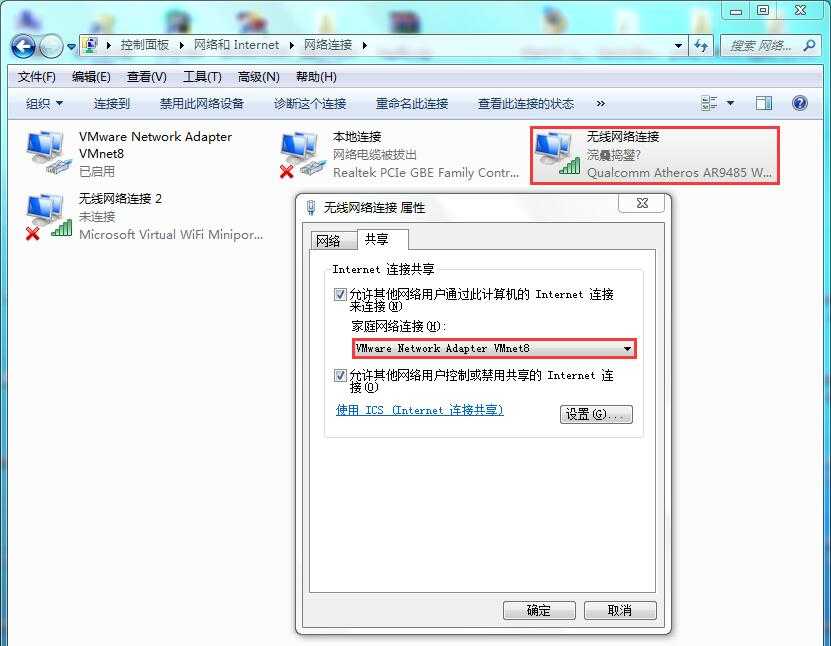
2.查看主机给VMnet8网卡分配的ip
命令行输入:ipconfig
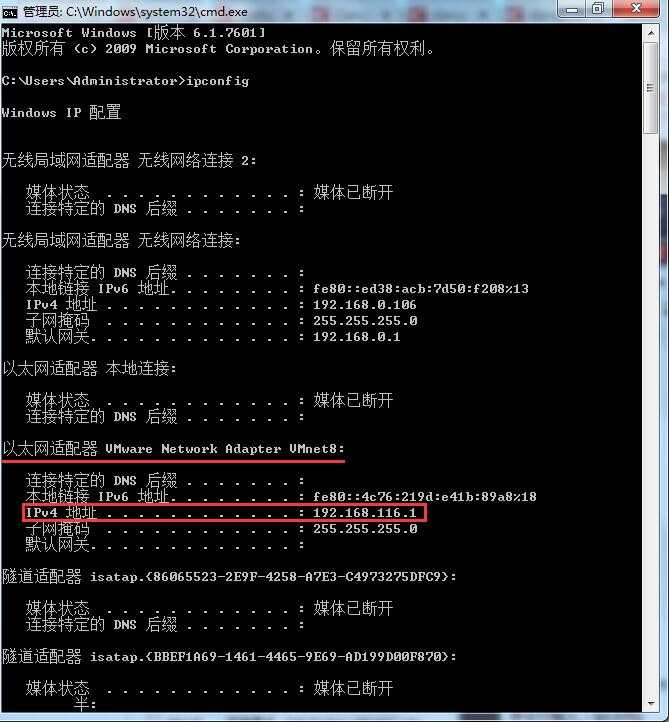
3. 编辑VM上的虚拟网络
打开VM软件 -->【编辑】-->【虚拟网络编辑器】
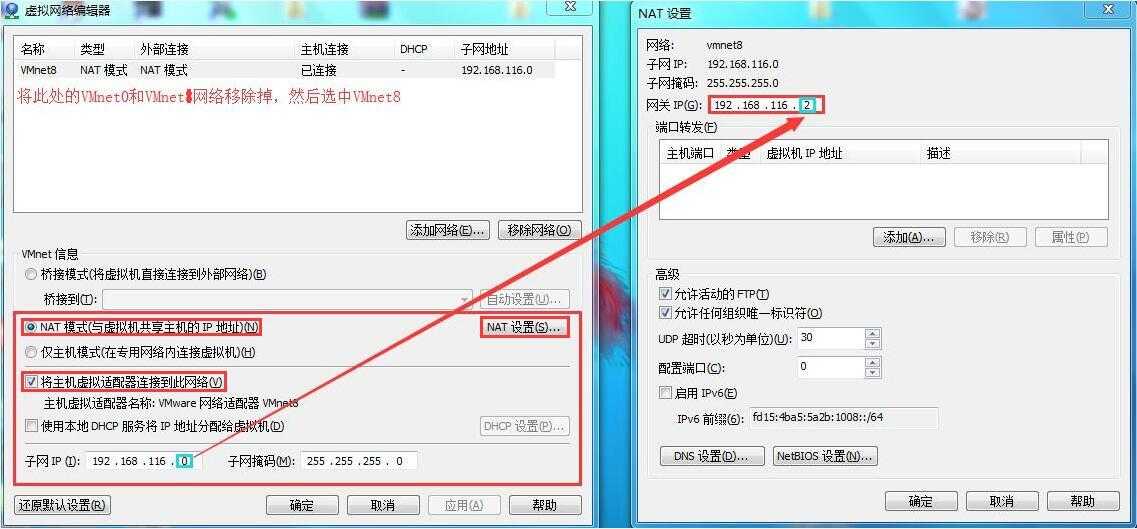
4. 查看有效ip范围
打开VM软件 -->【编辑】-->【虚拟网络编辑器】
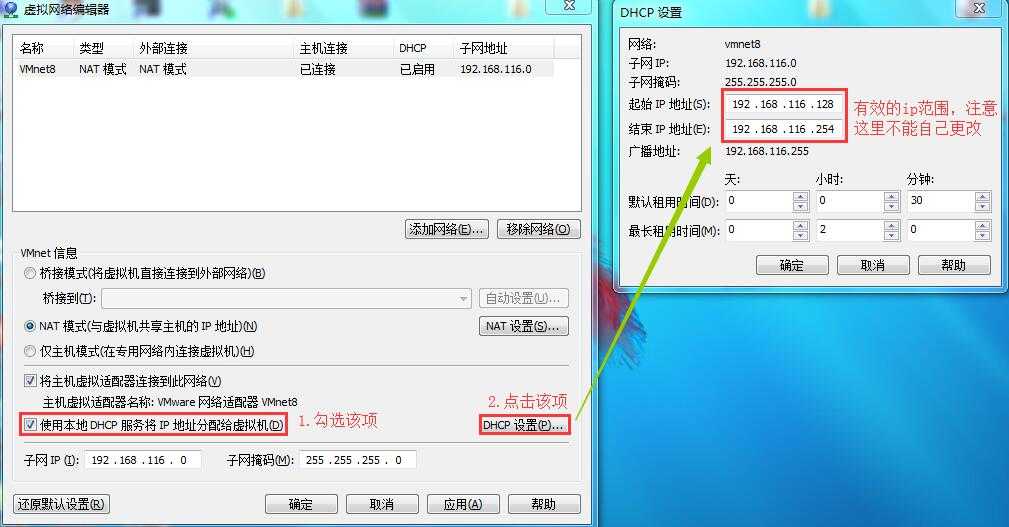
5.修改虚拟机的网络适配器
打开VM软件 -->【虚拟机】-->【设置】
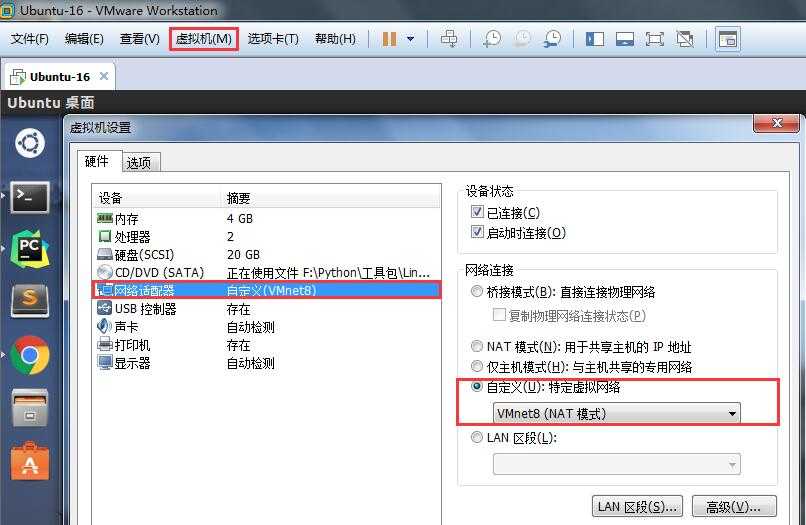
6.查看虚拟机的网卡名称
虚拟机终端输入:ip route show
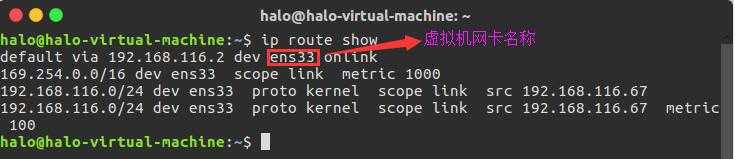
7.配置静态ip
虚拟机终端输入:sudo gedit /etc/network/interfaces,然后填写以下内容
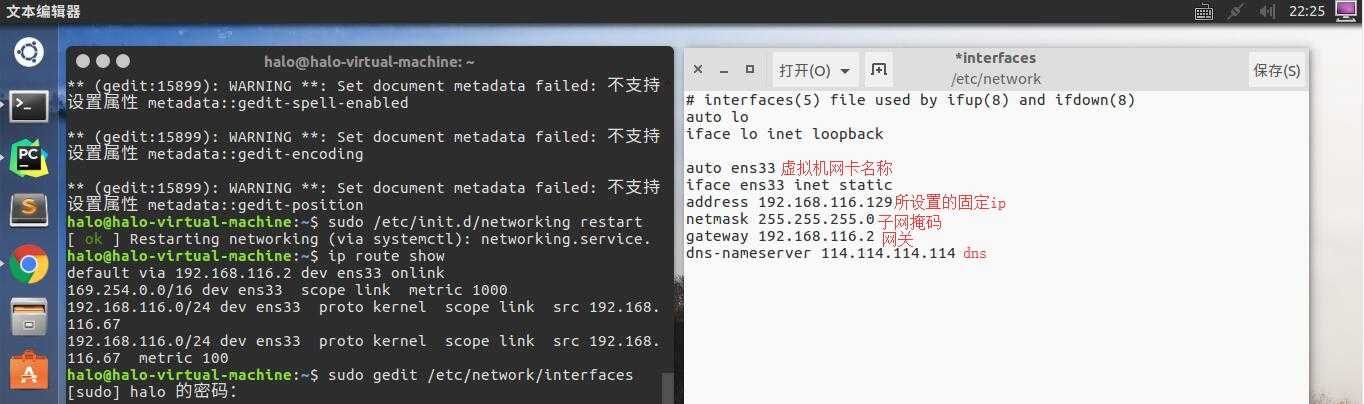
备注:dns服务器除了配置在第7步的那个文件,还可以单独配置在另外一个文件,具体做法如下
- 虚拟机终端输入:sudo gedit /etc/resolv.conf,然后在里面填上如下内容
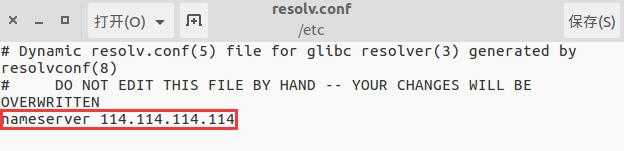
扩展:更多dns请查看 http://dns.ip.cn/
8.重启网络
重启虚拟机 或者 重启网卡:sudo /etc/init.d/networking restart
9.测试
打开虚拟机终端,随便ping一个地址看看是否能ping通,如:ping www.baidu.com
评论(0)
